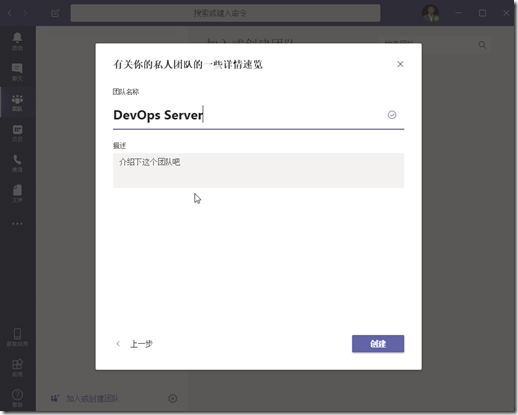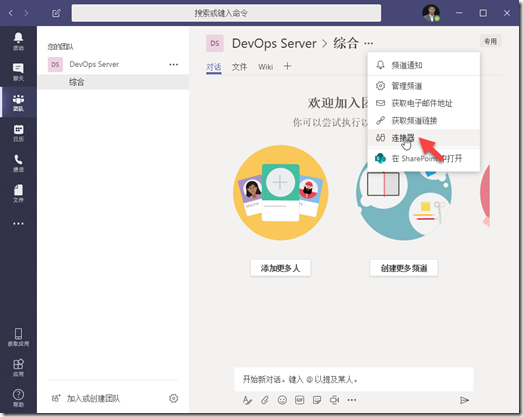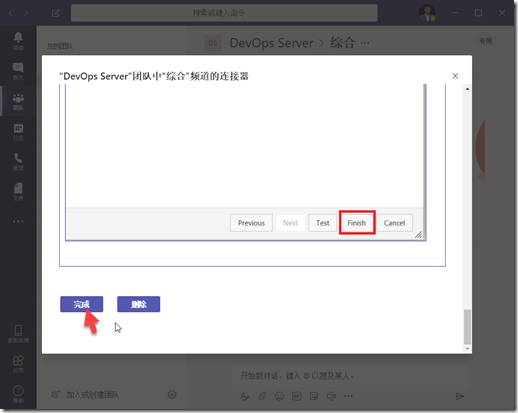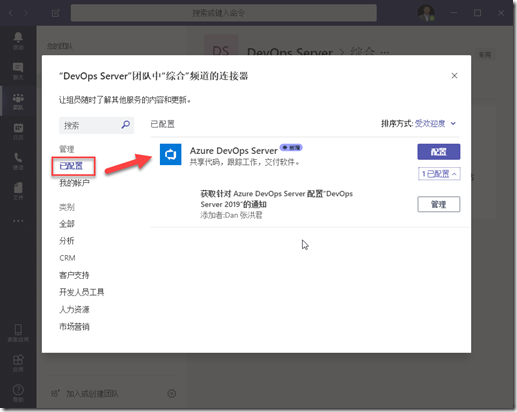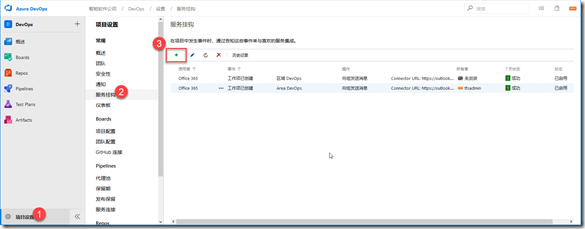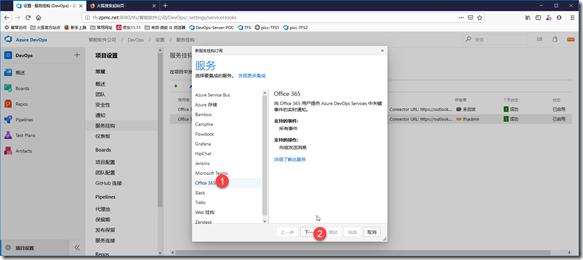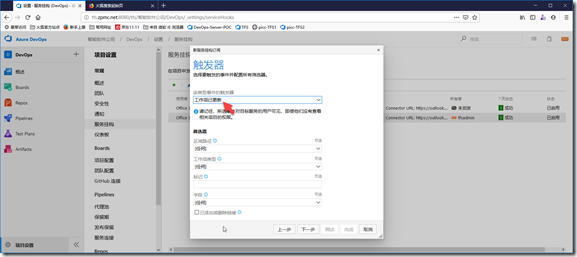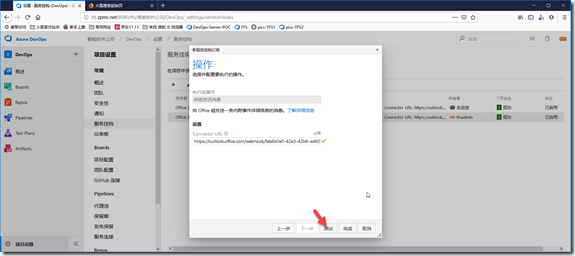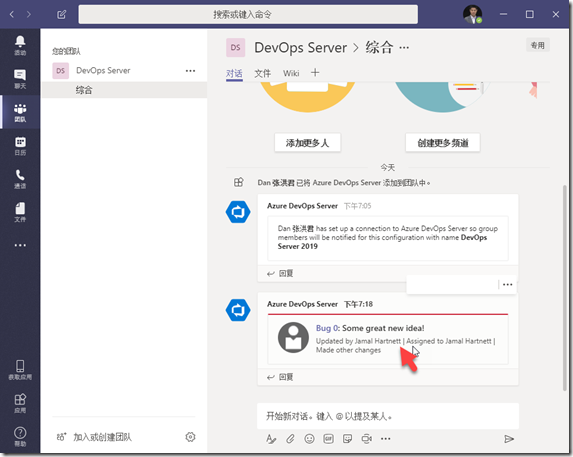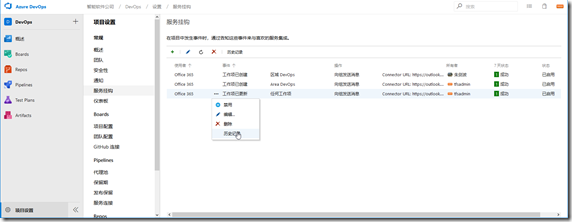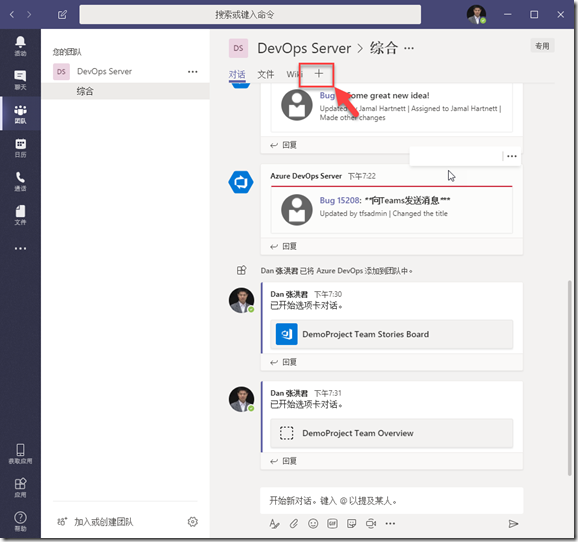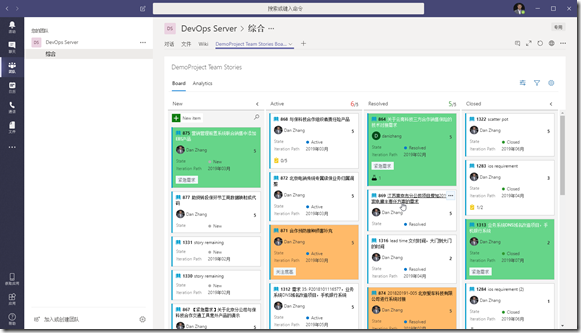1.概述
Microsoft Teams是Office 365中团队协作的中心。将团队的所有聊天、会议、文件和应用程序放在一个位置。软件开发团队可以在一个专门的协作中心中即时访问他们所需的所有内容,Teams将您的团队、对话、内容和工具从Office 365和Azure DevOps集中到一个地方。
2.必要条件
- 为了将azure devops服务与Microsoft团队集成,您必须拥有Office365帐户。
- DevOps Server的应用层服务器可以连接到互联网
3.在Teams查看DevOps Server中的事件
通过集成Teams与Azure DevOps Server或Team Foundation Server(2017.2和更高),用户可以直接在您的Microsoft Teams中查看服务器的相关事件,例如:
- 工作项更新
- 拉取请求
- 代码提交
- 生成
- 发布部署和批准
在Teams中创建团队
在Teams中配置连接器
要将来自azure devops服务的事件引入Microsoft Teams,请单击团队频道顶部导航处的省略号或“…”,然后选择“连接器”。
从列表中选择azure devops Server
在DevOps Server中配置服务挂钩
从TFS团队项目页面,导航到设置中的服务挂钩:
单击创建订阅并选择“Office 365”服务。
选择要在“团队”频道中显示的活动类型。您可以用特定的方式筛选每个触发器。例如,pull request created触发器可以在发生pull请求的存储库、它所应用的目标分支以及需要或邀请审阅请求的团队成员上进行筛选。
从teams connector配置步骤粘贴web钩子url并单击finish。如果点击下面的测试按钮,将向Team发送一个测试消息。
Teams中收到的测试消息如下:
在DevOps Server中查看记录
可以在DevOps Server中查看所有发送过的消息,并且可以查看消息是否发送成功。
4.在Teams中添加仪表板和看板(仅只是DevOps Service)
要将看板或仪表板带入Microsoft Teams中,请单击团队频道顶部导航栏上的“+”(“添加新选项卡”)按钮。找到visual studio图标并按照步骤连接到您的组织。
添加成功后,你可以在Teams中查看看板,也可以在这里直接编辑工作项。
------------------------------------------------------------
http://www.cnblogs.com/danzhang/ DevOps MVP 张洪君
------------------------------------------------------------